Hochladen der Websites in die CPU und aktivieren des Webservers
Jetzt wo alle Webseiten fertig sind, müssen sie noch in die CPU hochgeladen werden. Damit sie tatsächlich auch als Server wirkt, muss außerdem der Webserver der CPU aktiviert werden.
Öffnet dazu die Eigenschaften der CPU und navigiert zu PROFINET-Schnittstelle [X1] > Zugriff auf den Webserver. Setzt dort ein Häkchen bei der Einstellung "Webserver über diese Schnittstelle aktivieren", wie im Bild zu sehen.
Scrollt anschließend weiter herunter, bis ihr zur Kategorie "Webserver" gelangt. Dort sind auch einige Einstellungen vorzunehmen.
Setzt zuerst das Häkchen bei "Webserver auf dieser Baugruppe zulassen". Es wird eine Meldung aufploppen, die euch warnt, dass die SPS nun nicht mehr so gut vor fremdem Zugriff geschützt ist. Hier könnt ihr guten Gewissens auf "OK" klicken, unsere SPS wird höchstwahrscheinlich keinen Hackerangriffen zum Opfer fallen.
Klickt anschließend bei "Benutzerverwaltung" auf den Pfeil beim Reiter "Zugriffsstufe". Es öffnet sich ein Menü, in dem ausgewählt werden kann, welche Rechte Anwender/-innen bezogen auf den Webserver haben. Wählt dort die Optionen
- "Variablen zu lesen"
- "Variablen zu schreiben"
- "den Variablenstatus zu lesen"
- "den Variablenstatus zu schreiben"
- "anwenderdefinierte Seiten zu aufzurufen"
- "in anwenderdefinierte Seiten zu schreiben"
aus.
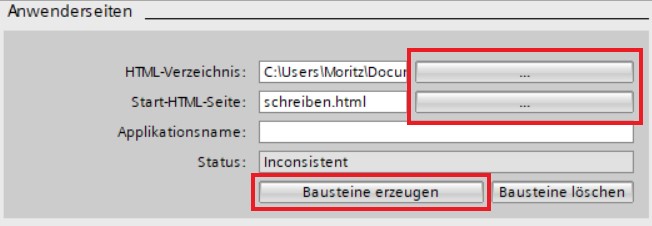 Scrollt in der Kategorie "Webserver" weiter herunter, bis ihr zum Teil Namens "Anwenderwebseiten" kommt. Hier ladet ihr nun eure zuvor programmierten Webseiten hoch. Wählt dazu zuerst den Ordner aus, in dem ihr die Webseiten gespeichert habt. Klickt dazu auf die drei Punkte bei "HTML-Verzeichnis", navigiert im Fenster, das auftaucht, zum Ort, an dem euer Ordner gespeichert ist und bestätigt mit "OK". Wählt als Nächstes eure Webseite zum Schreiben der Variablen als Start-HTML-Seite aus. Klickt anschließend unten auf "Bausteine erzeugen". Dies erzeugt zwei Datenbausteine, in denen Informationen zu den Anwenderwebseiten gespeichert werden.
Scrollt in der Kategorie "Webserver" weiter herunter, bis ihr zum Teil Namens "Anwenderwebseiten" kommt. Hier ladet ihr nun eure zuvor programmierten Webseiten hoch. Wählt dazu zuerst den Ordner aus, in dem ihr die Webseiten gespeichert habt. Klickt dazu auf die drei Punkte bei "HTML-Verzeichnis", navigiert im Fenster, das auftaucht, zum Ort, an dem euer Ordner gespeichert ist und bestätigt mit "OK". Wählt als Nächstes eure Webseite zum Schreiben der Variablen als Start-HTML-Seite aus. Klickt anschließend unten auf "Bausteine erzeugen". Dies erzeugt zwei Datenbausteine, in denen Informationen zu den Anwenderwebseiten gespeichert werden.
Scrollt nun noch etwas weiter herunter, bis ihr bei der Kateogrie "Einstiegsseite" ankommt. Wählt bei "Einstiegsseite auswählen" die Option "AWP1" aus. Standardmäßig wird bei dem Aufruf des Webservers der SPS eine von Siemens bereitgestellte Webseite angezeigt. Durch das Wechseln zu AWP1 wird die von euch erstellte Start-HTML-Seite zum Schreiben von Variablen angezeigt, wenn ihr den Webserver der CPU z.B. über einen Browser aufruft.
Eins fehlt noch: der WWW-Baustein. Der WWW-Baustein initialisiert den Webserver und synchronisiert ihn mit den Anwenderwebseiten. Erweitert dazu den Main-Baustein um ein neues Netzwerk ein und fügt den WWW-Baustein ein. Ihr könnt ihn leicht über die Suche finden.
Der erste der beiden Datenbausteine, die beim Hochladen der Webseiten erzeugt wurden, muss an den Eingang des WWW-Bausteins angefügt werden. So weiß der WWW-Baustein, welche Anwenderwebseiten er initialisieren soll. Für den Ausgang erstellt ihr eine neues Word in der Standard-Variablentabelle. "RET_VAL" steht für "return value", die Variable wird also das speichern, was der Baustein zurückgibt. Die Rückgabe besteht aus verschiedenen Statuscodes, die für Fehler oder andere Informationen stehen können. Falls also etwas nicht funktioniert, loht es sich, den Wert, der in dieser Variable steht, genauer unter die Lupe zu nehmen.
Damit ist das SPS-Programm fertig! Vergesst nicht, es in die CPU hochzuladen.